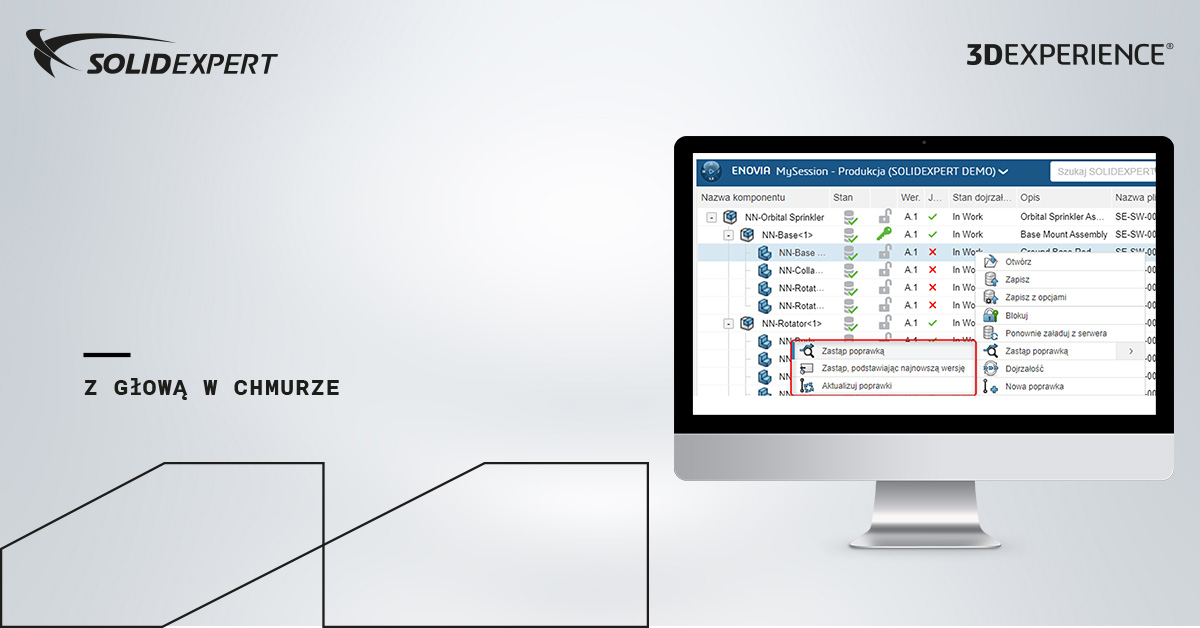Podczas tworzenia nowych rewizji w okienku zadań SOLIDWORKS MySession pliki zostaną automatycznie zastąpione nową wersją. Jednakże, gdy komponenty odniesienia zostaną zweryfikowane na platformie 3DEXPERIENCE po pobraniu złożenia, nadal będą one wyświetlane jako stara rewizja w Okienku zadań. W tym artykule przedstawiono różne sposoby aktualizacji tych komponentów.
Aktualizacja rewizji
W okienku zadań MySession kliknij prawym przyciskiem myszy komponent z dostępną nowszą rewizją, a następnie wybierz opcję Zastąp poprawką. Istnieją trzy opcje:
- Zastąp poprawką otwiera kolejne okno dialogowe pokazujące wszystkie możliwe wersje komponentów referencyjnych.
- Zastąp, podstawiając najnowszą wersję pobierze tylko najnowszą wersję komponentu.
- Aktualizuj poprawki działa tylko w przypadku komponentów nadrzędnych (rodzice), które mają odniesienia podrzędne (potomkowie), czyli komponenty, które mają części pochodne lub relacje w kontekście z innym komponentem.
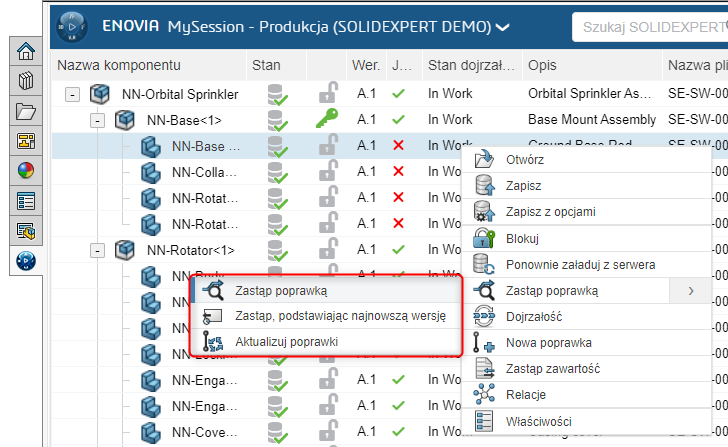
Kiedy plik jest wyświetlany w Okienku zadań jako zmodyfikowany (ikona Zapisz) i zostaje zastąpiony inną wersją, pojawia się komunikat ostrzegawczy.
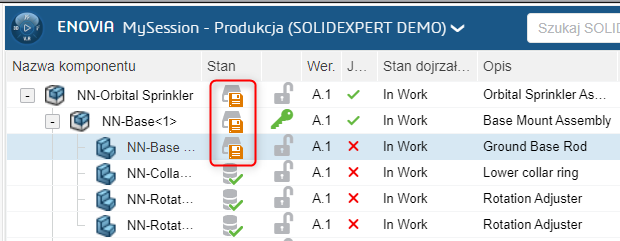
Komunikat wskazuje, że zmodyfikowany komponent zostanie nadpisany w lokalnej pamięci podręcznej. Jeśli to ostrzeżenie zostanie zaakceptowane, wszelkie zmiany w pliku, dokonane od ostatniego zapisu, zostaną utracone. W takiej sytuacji należy zachować ostrożność i zdecydować o wcześniejszym zapisaniu zmian na platformie lub zapisanie zmodyfikowanego pliku jako kopii, np. pod inną nazwą lub w postaci gałęzi (ang. branch).
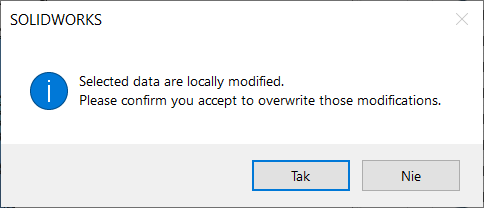
Aktualizacja według najnowszych wersji
Gdy używasz opcji Aktualizuj poprawki w złożeniu najwyższego poziomu, pojawi się okno dialogowe przedstawiające pełną strukturę złożenia oraz listę rozwijaną obok każdego komponentu. Dzięki temu możemy połączyć najnowszą wersję kilku komponentów na raz, eliminując potrzebę wykonywania ich indywidualnie, jak wspomniano wcześniej. Opcje są następujące:
- Zastąp najnowszą wersją: Zastępuje komponent najnowszą możliwą wersją.
- Zastąp najnowszą stabilną wersją: Zastępuje komponent ostatnią wersją, która ma stan cyklu życia zamrożony lub zwolnionym (w zależności, który jest nowszy).
- Zastąp najnowszą zwolnioną wersją: Zastępuje komponent najnowszą zwolnioną wersją.
Uwaga : jeśli istnieją tylko niezwolnione wersje, jedyną opcją będzie Zastąp najnowszą wersją.
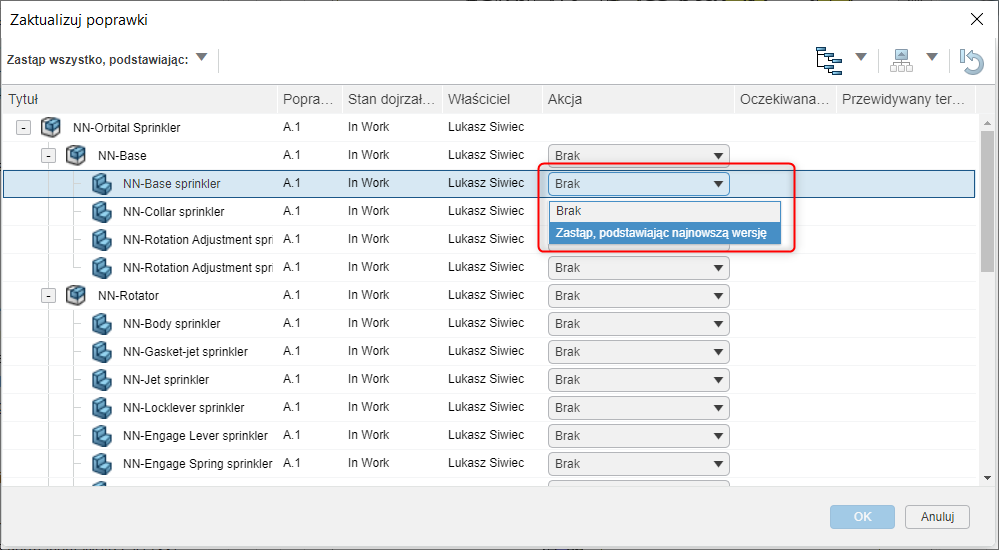
Zaktualizuj wszystko według najnowszej wersji
Możemy zaktualizować wszystkie komponenty do najnowszej wersji bez konieczności wybierania opcji w menu rozwijanym obok każdego komponentu. Aby to zrobić, wybierz strzałkę rozwijaną obok opcji Zastąp wszystko, podstawiając w lewym górnym rogu okna dialogowego. Pojawią się te same trzy możliwości. Spowoduje to jednoczesną aktualizację wszystkich komponentów do najnowszej wersji. Kliknij OK , aby zaakceptować zmiany.
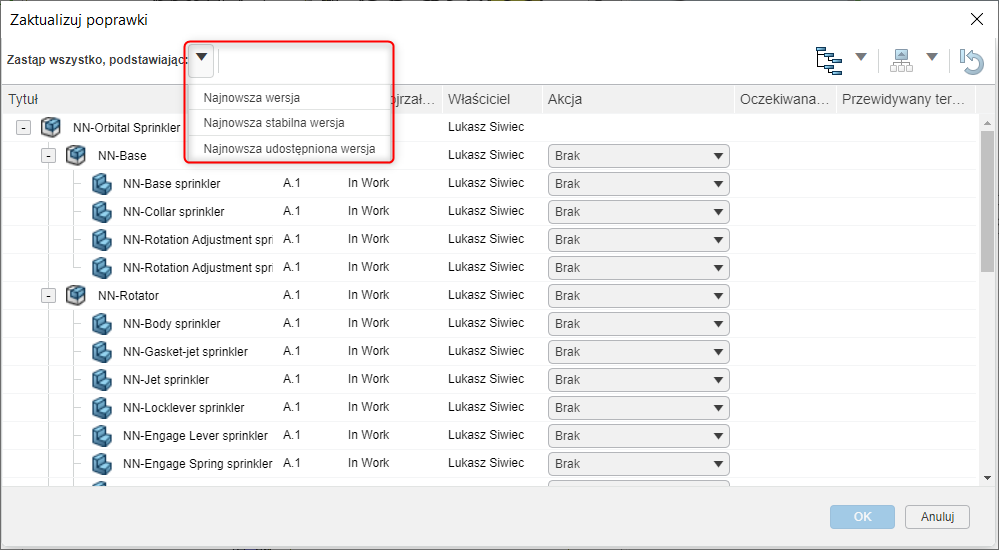
Wreszcie, wszystkie wymienione powyżej opcje można znaleźć na karcie Stan u dołu Okienka zadań MySession.
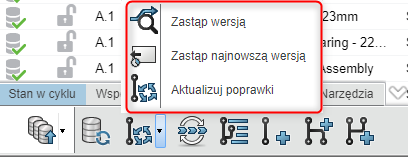
Na tym kończy się nasz szybki artykuł dotyczący aktualizacji rewizji 3DEXPERIENCE z poziomu SOLIDWORKS. W razie pytań, zapraszamy do kontaktu za pośrednictwem naszego portalu pomocy technicznej: SOLIDEXPERT HELPDESK